てんちょです。忙しさのあまりブログの投稿予定を1日飛ばしました。
気が付けばもう11月も終わろうとしていますね。というかあと1か月で1年が終わるのか…。月曜日のPC廃棄処分の疲れを引きずったまま、むしろ遅れてくる筋肉痛に苦しめられています。重たい足腰で登る階段がしんどいですが、次々に業務が舞い込んでくるので結局歩き回る一日でした。普段から運動してないとダメですね。
今日はあるシステムの接続試験。先日から担当課とベンダーさんで始めていたんですがなかなか上手くいっておらず、試験で使用している端末が原因なのかネットワークが問題なのか、原因の特定でいろいろ試していました。
エラー内容からするとグループポリシーで設定している信頼済みサイトのセキュリティ設定の問題のようでしたが、ベンダーさんにも相談しながら確認を続けましたがどこを見ても設定は間違っていなそうでお手上げです。ちゅん氏がマニュアルを見ながら一からやり直しをおこなってみたところ、ベンダーさんが設定した手順が1つ抜けていたことが発覚…。
大きなエラーが1つ片付いてテストの続きを行いましたが、テスト用のPDFが出力されない、マイナンバーカードが読み込めないなど、問題が一つ片付くと次にまた問題が発生する悪循環に陥りながらも、どうにか試験項目をクリアしました。これから続く試験もうまくいくといいんですが。本番稼働は来年からのようですが、便利なサービスなので楽しみですね。

次の仕事は、冬の始まり毎年恒例あの作業です。
(投稿者:てんちょ)



 なお、配備待ちの機器はあとこのくらい。かなり減った・・・とは思えない。
なお、配備待ちの機器はあとこのくらい。かなり減った・・・とは思えない。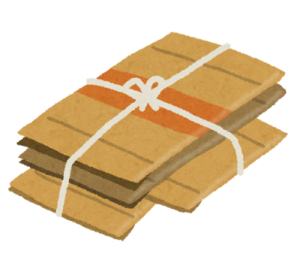
 最長距離の役場<–>育成牧場(5km)はあえなく失敗しました
最長距離の役場<–>育成牧場(5km)はあえなく失敗しました